基础教程(Netch下载,基础设置)请点击下方按钮转跳
Windows最强客户端 Netch 下载 (当前版本1.9.7)
Netch功能简介:[📡] Netch是一款类似于Clash和v2rayN的翻墙软件,支持虚拟网卡模式、全局翻墙和游戏加速。[🔗] 可通过网站下载Netch,也支持从机场网站订阅节点。[🎮] 软件支持多种模式,包括全局模式翻墙、绕过局域网和大陆、游戏模式等。[🔄] 可以设置单独控制某款软件的上网方式,实现定制化的网络访问。[🛠️] 用户可以根据需要添加、编辑或删除不同的节点和模式,灵活配置软件功能。
游戏加速与程序单独代理
为自己的游戏添加进程代理
- 如果你的游戏的模式已经被收录,也可以考虑在模式菜单中,选择使用已收录的模式。所有模式的文件,都在 ./mode/ 文件夹下,如果你需要多个模式的合并文件,可以使用记事本将其打开,将多个文件合并。
- ping 值未必准确,因为这只是你本地到代理服务器而非游戏服务器的延迟。
- 如果你的游戏的模式没被收录,可以看接下来的扫描步骤来手动创建模式。
- 请点击菜单栏上的 模式 ,然后点击 创建进程模式。
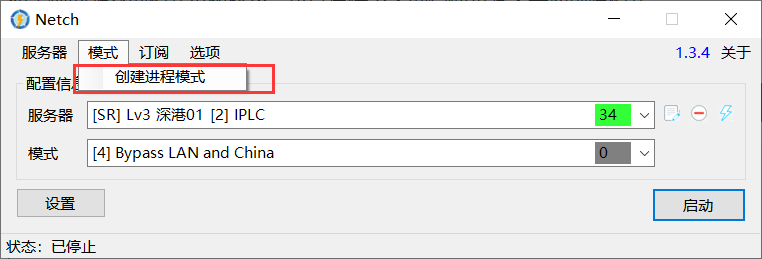
在弹出的窗口中点击扫描
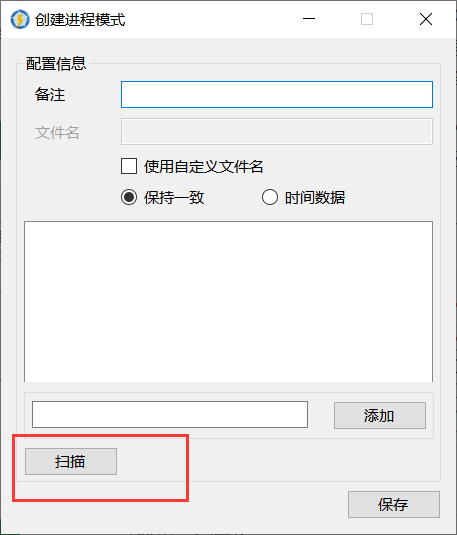
- 选择你要加速的游戏的安装路径,根据游戏不同,可能需要选择多个不同的目录进行扫描。
- 由于编写教程时的电脑上没有安装游戏,故此处用 Chome 浏览器来演示,原理是相同的。
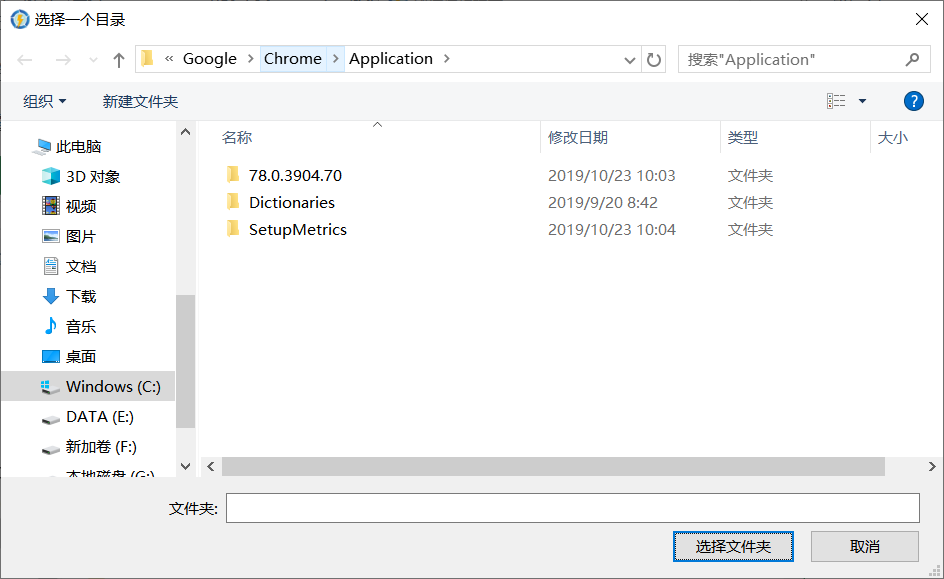
- 比如 Chrome 的安装根目录为 C:\Program Files (x86)\Google\Chrome ,点击扫描可得
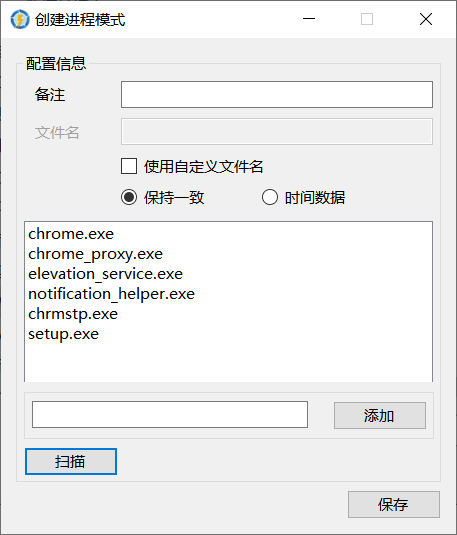
- 输入备注名后点击保存
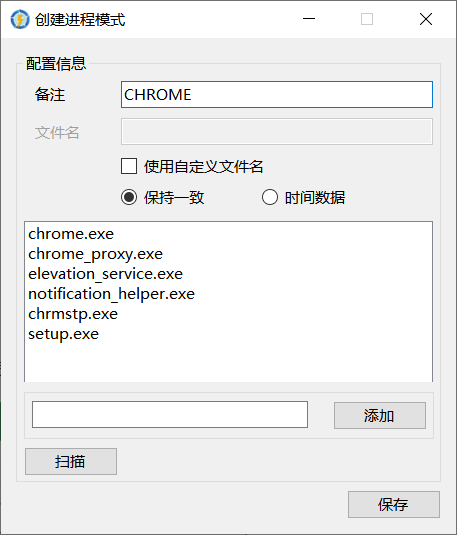
- 此时已经可以在代理模式窗口看到刚添加的进程模式了。
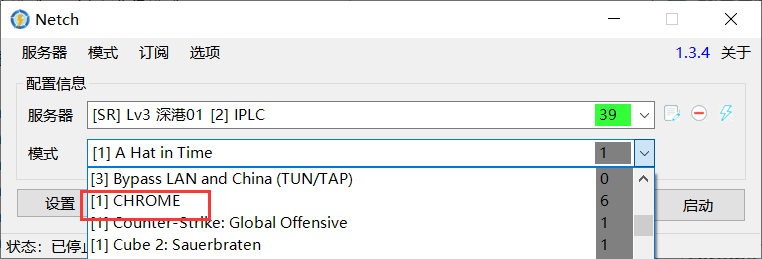
注意:
- (1)启动 Netch 后,再去游戏根目录或者别的启动器如 Steam,Uplay 启动游戏即可。此时游戏就已经被代理了
- (2)如果在 Netch 启动前就启动了游戏,建议重启游戏。
- (3)如果需要 Steam,Uplay 等启动器也被代理,参照前面的方式对 Steam,Uplay 根目录也进行扫描即可
- (4)如果出现了启动失败,或者无法代理成功的情况,请先尝试 选项 – 重启服务或选项 – 卸载服务,或者在退出 Netch 以后,点击运行在 Netch 根目录下的 DriverUpdater.exe 程序进行驱动更新。
- (5)开启自定义模式的代理后,该软件将只能为你选中的程序代理,其他软件将走正常网络访问,例如加速了steam,那么google官网等将不会以代理形式访问,如果全局模式或者绕过局域网加速模式可以访问你需要的游戏or程序,那么建议使用全局或绕过局域网
